Cara Mengaktifkan Microsoft Translator di Edge Dev
Browser Microsoft Edge yang lama sudah membawa terjemahan otomatis dari Microsoft (Microsoft Translator). tetapi masalahnya disini setelah Microsoft membangun ulang Edge dengan rendering engine Chromium, Microsoft Translator ini tidak ditemukan karena fiturnya di sembunyikan. dan ternyata terjemahan ini tetap ada, hanya saja masih belum diaktifkan oleh Microsoft.dan untuk mengaktifkannya perlu sedikit cara simple yang perlu kamu lakukan dibawah ini.
Cara mengaktifkan Microsoft Translator di Edge Dev pun sangat mudah dan singkat, hanya saja mungkin masih bayak orang yang belum mengetahui untuk mengaktifkannya, maka dari itu disini saya akan mencoba membuatkan tutorialya kepada anda secara simple dan mudah dipahami
Cara mengaktifkan Microsoft Translator di Edge Dev pun sangat mudah dan singkat, hanya saja mungkin masih bayak orang yang belum mengetahui untuk mengaktifkannya, maka dari itu disini saya akan mencoba membuatkan tutorialya kepada anda secara simple dan mudah dipahami
Cara Aktifkan Microsoft Translator di Edge Dev
- Silahkan kamu ketikkan edge://flags atau about:flags (sama saja)
- Kemudian di kolom pencarian tulis atau ketikkan Microsoft Edge Translator
- Setelah itu kamu pilih Enable, lalu restart Edge. atau buka ulang browser dengan cara klik tombol relaunch now kemudian tunggu hingga browser terbuka, dan Selesai
Dengan mengaktifkan menu translator atau terjemahan ini pastinya akan sangat bermanfaat apabila kamu browsing di situs dengan bahasa yang tidak kalian mengerti, sehingga kalian tidak usah repot repot mencari extension untuk menerjemahkan situs dengan bahasa asing.
Demikian artikel tentang Cara Mengaktifkan Microsoft Translator di Edge Dev, semoga artikel ini bisa bermanfaat dan menambah wawasan anda sebutar dunia komputer, sekian dan saya ucapkan terimakasih bayak atas kunjungan anda.
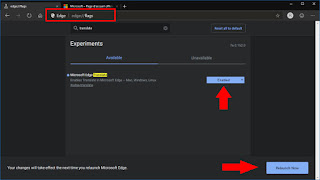
Belum ada Komentar untuk "Cara Mengaktifkan Microsoft Translator di Edge Dev"
Posting Komentar
Catatan: Hanya anggota dari blog ini yang dapat mengirim komentar.